Как пользоваться Кинго Рут
Всем привет! Расскажу вам про весьма полезную программу для получения рут прав на телефоне Android - Kingo Root. Для этого вам понадобится минимум действий, а именно всего лишь подключить устройство к компьютеру и клацнуть на клавишу, далее погорим об этом подробнее.
Скачать Kingo Root
Как пользоваться Kingo Root
Но есть возможность форс мажора в виде ошибок и сбоев вплоть до смерти смартфона. Чтобы снизить вероятность летального исхода процедуры, лучше пользоваться родным USB-шнуром из комплект программы. Подключать его нужно в разъем компьютера, а не различных переходников, удлинителей и хабов.
После получения полных прав их всегда можно удалить, при необходимости. Процесс достаточно прост и не требует специальных навыков.
Не выходя из приложения можно быстро сменить язык интерфейса на один из доступных в списке. На выбор предоставлено 5 самых популярных вариантов.
В процессе работы создаются Log-файлы, отображающие список происходящих событий. В программе предусмотрена возможность сохранения их на компьютер.
В одном из разделов, можно найти список различных контактов, включая электронный ящик службы поддержки. Это очень удобно, в случае возникновения различных вопросов по программе.
Обратите внимание, что после активации прав Root, гарантия от производителя становится недействительной.
Перед началом процесса, необходимо произвести в устройстве некоторые действия. Заходим в «Настройки» – «Безопасность» – «Неизвестные источники». Включаем опцию.
Теперь включаем отладку по USB. Находится она может в разных директориях. В последних моделях Самсунга, в LG, необходимо перейти в «Настройки» – «Об устройстве», кликнуть 7 раз в поле «Build Number». После этого получите уведомление, что вы стали разработчиком.
Теперь жмем стрелку назад и попадаем обратно в «Настройки». У вас должен появиться новый пункт «Опции разработчика» или «Для разработчика», перейдя в который, вы увидите нужное поле «Отладка по USB». Активируйте его.
Этот способ был рассмотрен на примере телефона Nexus 5 от LG. В некоторых моделях от других производителей название вышеописанных пунктов может немного отличаться, в некоторых устройствах «Опции разработчика» активны по умолчанию.
Предварительные настройки окончены, теперь переходим к самой программе.
Запуск программы и установка драйверов
Важно: Непредвиденный сбой в процессе получения Root-прав может привести к поломке устройства. Все нижеприведенные инструкции вы выполняете на свой страх и риск. Ни мы, ни разработчики Kingo Root, не несут ответственности за последствия.
Откроем Kingo Root, и подключим устройство при помощи кабеля USB. Начнется автоматический поиск и установка драйверов для Android. Если процесс пройдет успешно, то в главном окне программы буден отображен значок «Root».
Процесс получения прав
Нажимаем на него и ждем завершения операции. Вся информация о процессе, будет отражена в единственном окне программы. На конечном этапе, появится кнопка «Finish», что говорит о том, что операция прошла успешно.
После перезагрузки смартфона или планшета, которая произойдет автоматически, Root-права станут активны.
Необходимое для получения Root прав
1. Зарядите свой Андроид смартфон или планшет минимум на 30%, (во избежание непредвиденных ситуаций);
2. Убедитесь что смартфон или планшет имеет доступ к сети Internet (например WI-FI/GPRS/3G/4G);
3. Включить на Андроид возможность установки приложений не из магазина Google Play «Неизвестные источники«;
4. Скачать свежую версию приложения Kingo root посетите официальный сайт со смартфона или планшета на Android >>> Kingo Root;
5. Включите «Отладку по USB» на Андроид;
6. Приложение Kingo root установить на Андроид.
Инструкция получения Root с помощью приложения Kingo Root
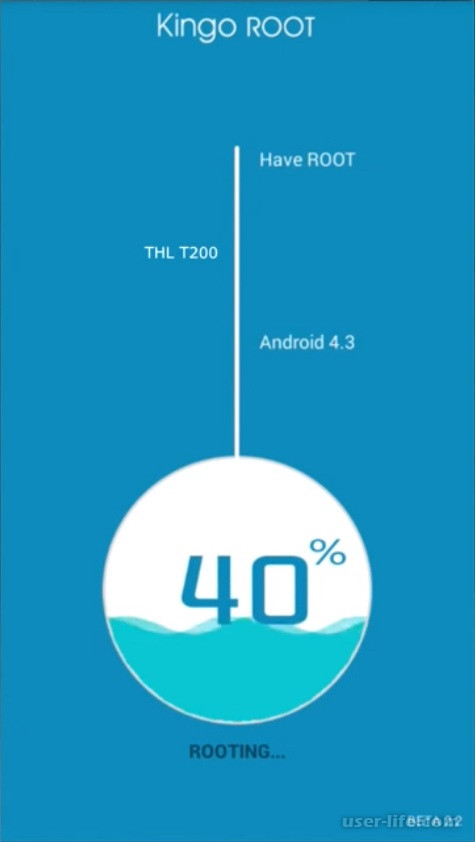
1. Найдите в меню установленное приложение Kingo Root и запустите его;
2. Нажмите на синюю полоску внизу «root» для того чтобы запустить процесс;
3. Начнется процесс получения Root прав на ваш смартфон или планшет Android в этот момент не используйте устройство (может перезагрузиться);
4. Если все пройдет успешно, то вы увидете открытый зеленый замок.
Преимущества:
полностью бесплатна;
имеет возможность смены языка интерфейса;
удобна и проста в использовании;
не содержит рекламы;
не устанавливает дополнительных приложений;
не требовательна к ресурсам системы.
Достоинства
Root Android-телефон с или без компьютера легко.
Ни в одном отчете не указано, что Kingo Root может утечь или шпионить вашу конфиденциальность на вашем телефоне Android.
Работайте с различными версиями Android, включая Android O / N / M и более ранние.
Работа на устройствах Android от Samsung, HTC, Moto, Google, Sony и др.
Интерфейс является дружественным к пользователю и делает рутинг Android более простым для не-технически подкованного.
Kingo Root Android - проект с открытым исходным кодом и бесплатный.
Предложите вариант отмены рута, чтобы просто вернуться к исходному состоянию.
Не требует подключения к интернету во время рутирования Android.
Минусы
При неправильном использовании может испортить устройство.
Он пытается установить ненужные приложения на вашем телефоне Android во время установки.
Некоторые люди сообщили, что Kingo Root не работает на своих смартфонах.
Эта альтернатива Kingoroot APK становится удаленной после рутирования.
Объявление появляется, когда ваш телефон подключен к сети.
На этом у нас все. Надеемся, что с помощью нашей статьи вы разберетесь как настроить и пользоваться программой Кинго Рут. Всем мир!
Рейтинг:
(голосов:1)
Предыдущая статья: Как перевести ПДФ в Эксель
Следующая статья: TimePC скачать таймер выключения компьютера бесплатно на русском
Следующая статья: TimePC скачать таймер выключения компьютера бесплатно на русском
Не пропустите похожие инструкции:
Комментариев пока еще нет. Вы можете стать первым!
Популярное
Авторизация






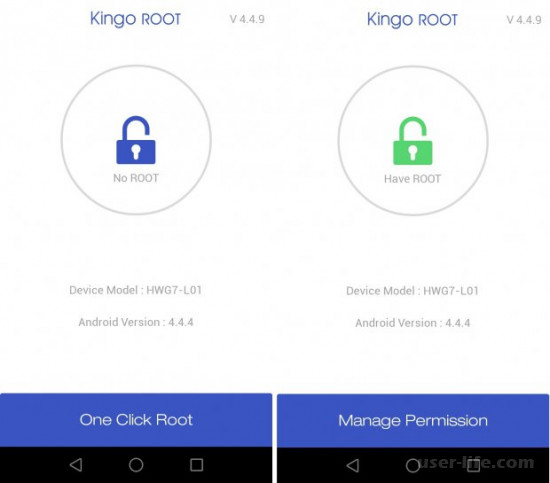
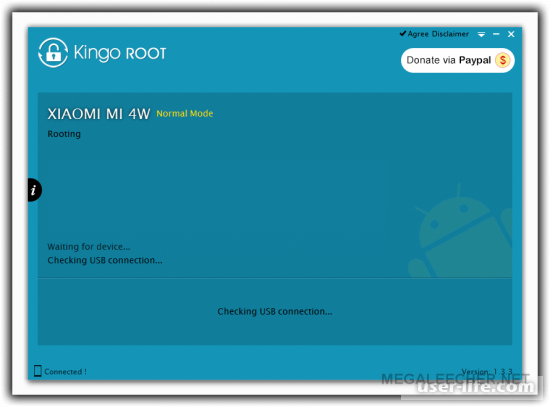
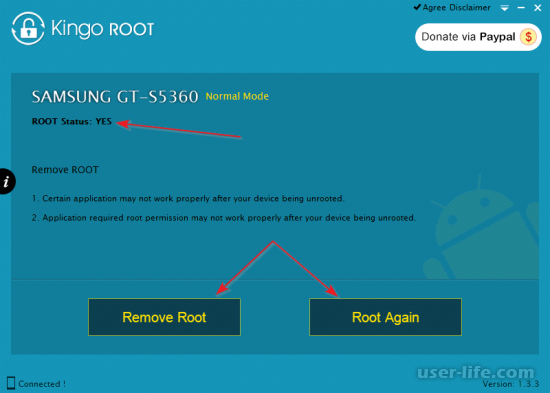
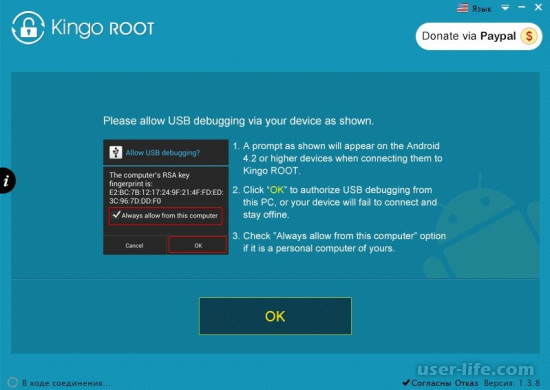
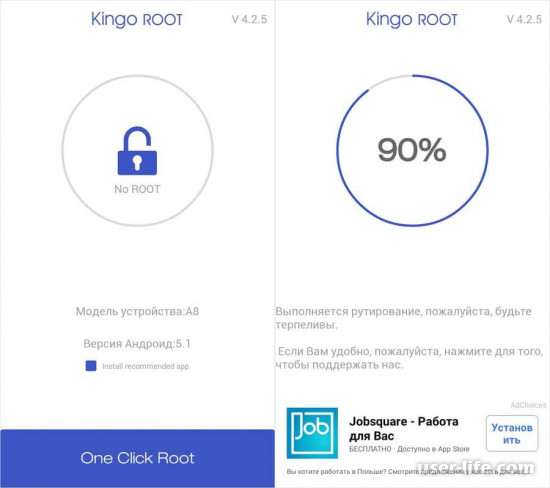



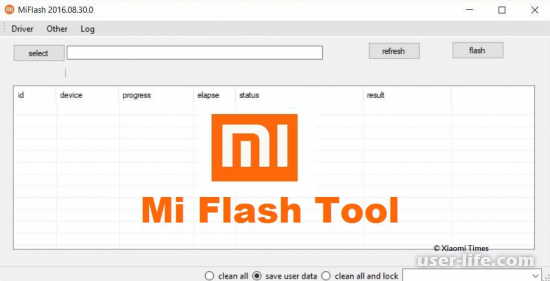







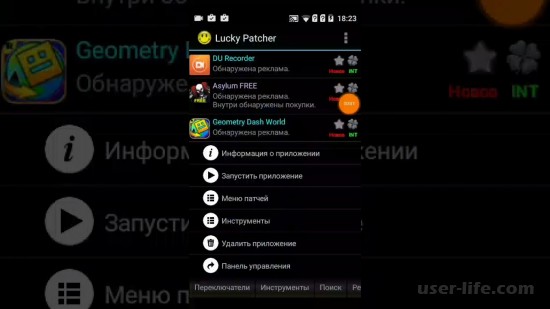
















Добавить комментарий!